Adobe Illustrator调整线条粗细的方法
2020-10-20 12:24作者:下载吧
Adobe Illustrator是一款非常好用的矢量图处理软件,该软件以其强大的功能和体贴的用户界面,占据了全球矢量编辑软件的大部分份额,被广泛应用于印刷出版、海报书籍排版以及多媒体图像等方面。我们在使用这款软件绘制矢量图的过程中,绘制线条是经常会做到的操作,同时也是最基本的操作。并且绘制好线条之后,常常还要调整线条的粗细程度。鉴于有的朋友不知道怎么操作,那么接下来小编就给大家详细介绍一下Adobe Illustrator调整线条粗细的具体方法,有需要的朋友可以看一看。

方法步骤
1.首先打开软件,我们在软件的界面上找到“创建新内容”选项,在该选项下方会出现一个“新建”按钮,点击该按钮即可。
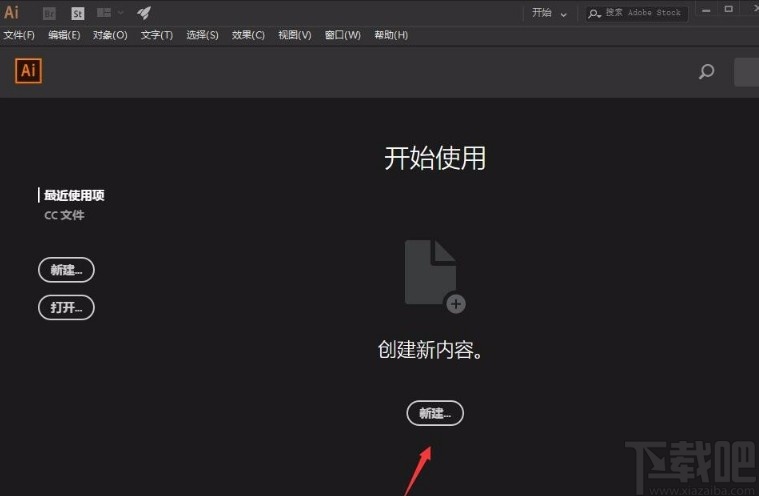
2.接着界面上会弹出一个新建文档窗口,我们在窗口中设置好相应的画板参数后,再点击界面右下角的“创建”按钮。
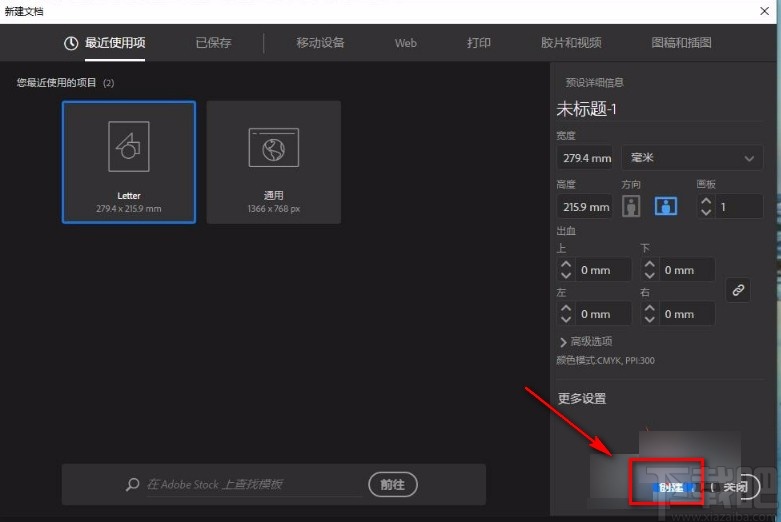
3.然后我们在界面左侧的工具栏中找到直线段工具按钮,点击该按钮再进行下一步操作。
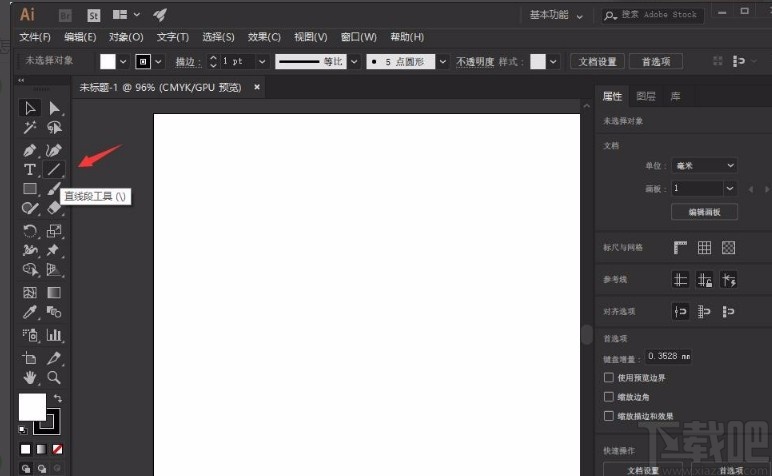
4.之后我们按住鼠标左键不放,同时移动鼠标,就可以在画板中的空白位置绘制出一条直线。
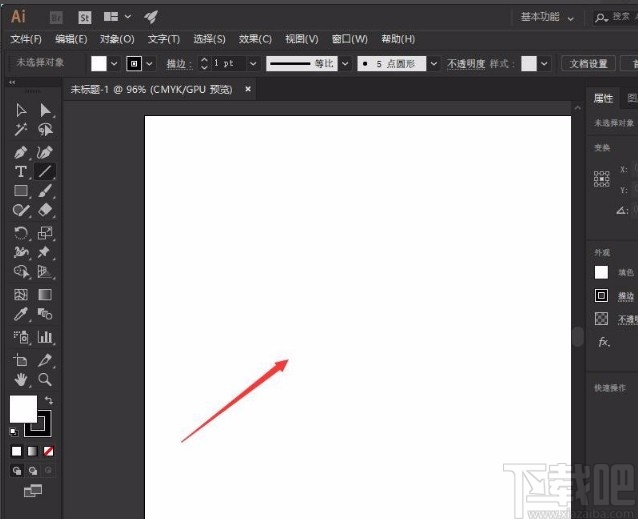
5.这时我们可以看到绘制出来的直线是默认为1像素的厚度;我们在界面上方找到“描边”选项,点击该选项后面的上下按钮调整线条的粗细。
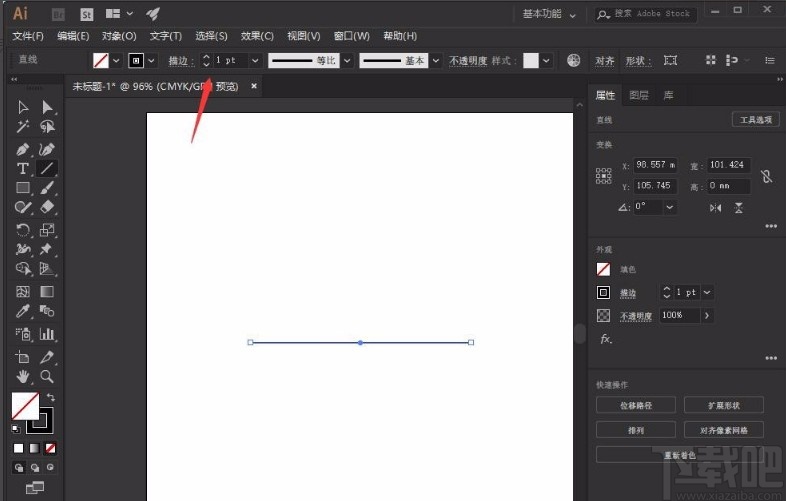
6.完成以上所有步骤后,我们就成功调整好线条的粗细了,下图是小编加粗线条后的效果图,大家可以作为参考。

以上就是小编给大家整理的Adobe Illustrator调整线条粗细的具体操作方法,方法简单易懂,有需要的朋友可以看一看并收藏起来。